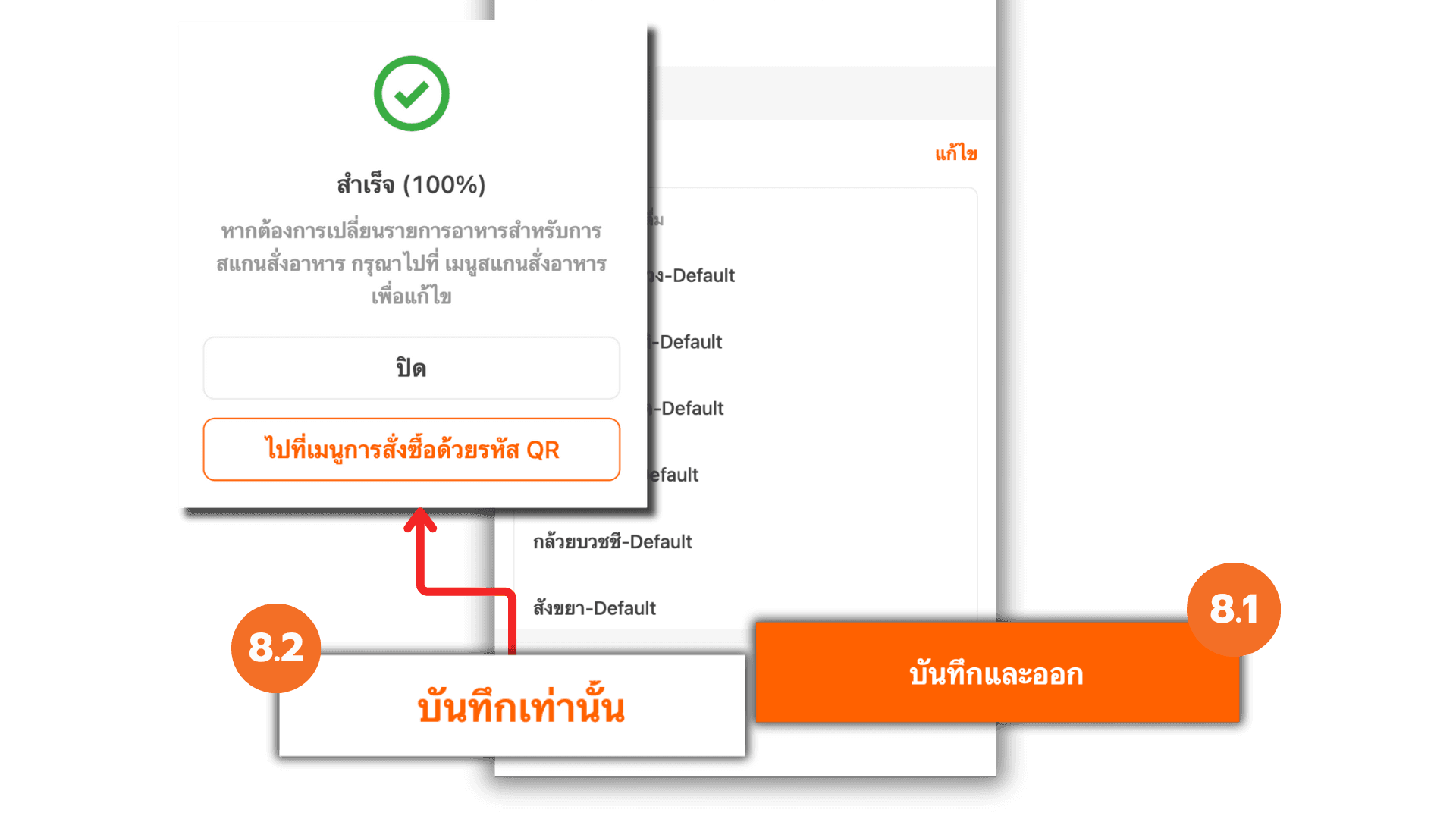การจัดการ ระบบPOS (Manager App)
2025-10-07 11:09
1. เข้าสู่เมนูลัดสินค้า
เมื่อล็อกอินเข้าสู่ระบบแล้วให้เลือกชื่อร้านค้าที่ต้องการ ดูข้อมูลที่หน้าแรกของแอปจะแสดงข้อมูลภาพรวมของร้านค้าแบบย่อ ดูหัวข้อเมนูลัดแล้วกด“สินค้า”
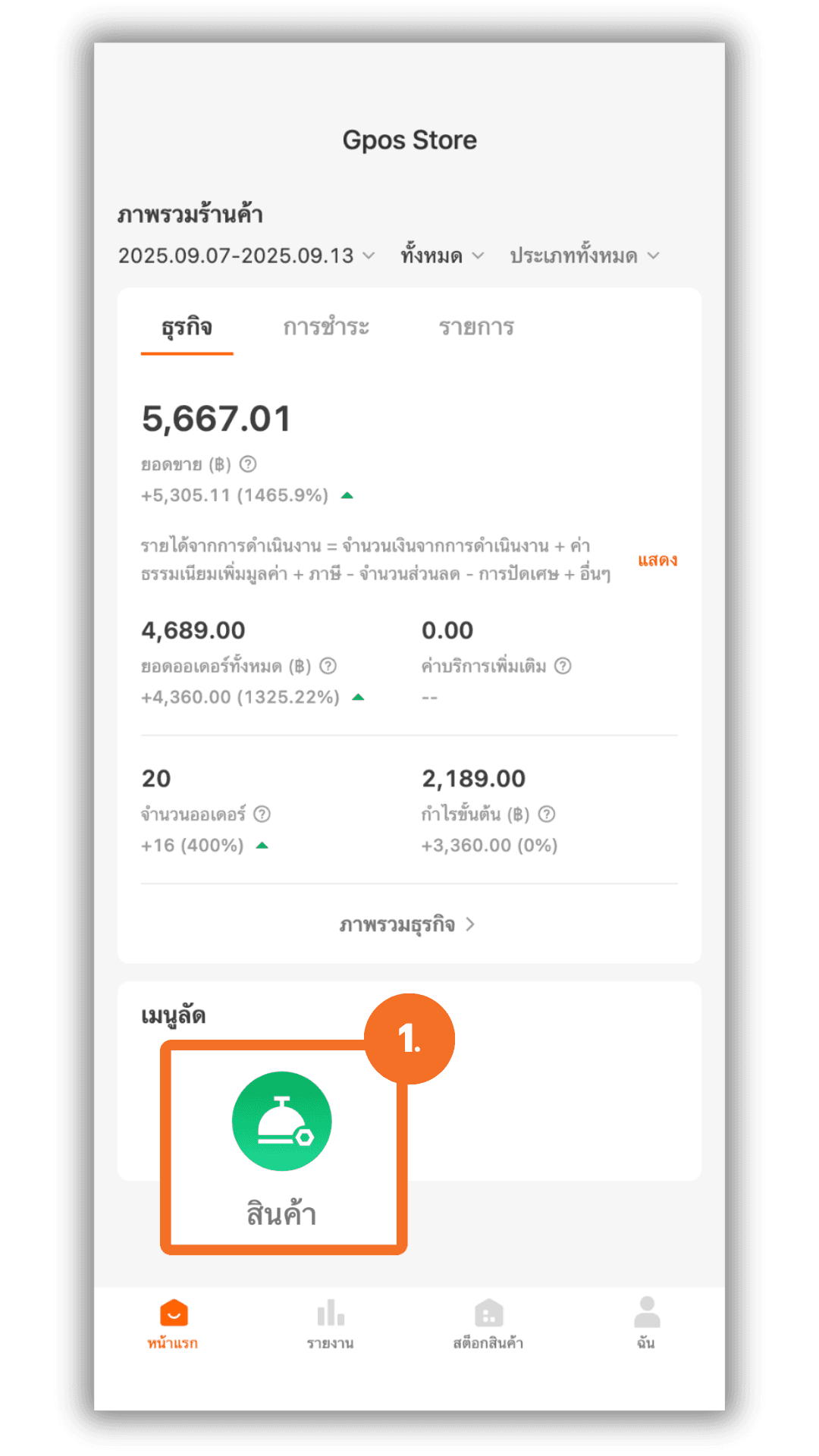
2. เปิดใช้งานระบบ POS / ระบบ Scan
เลือกเมนู "รายการบนระบบ POS / ระบบ Scan" ทำการกด "เปิด" เพื่อใช้งานระบบ (ระบบจะแสดงรายละเอียดข้อมูลฟีเจอร์ให้อ่านก่อนเปิดใช้งาน)
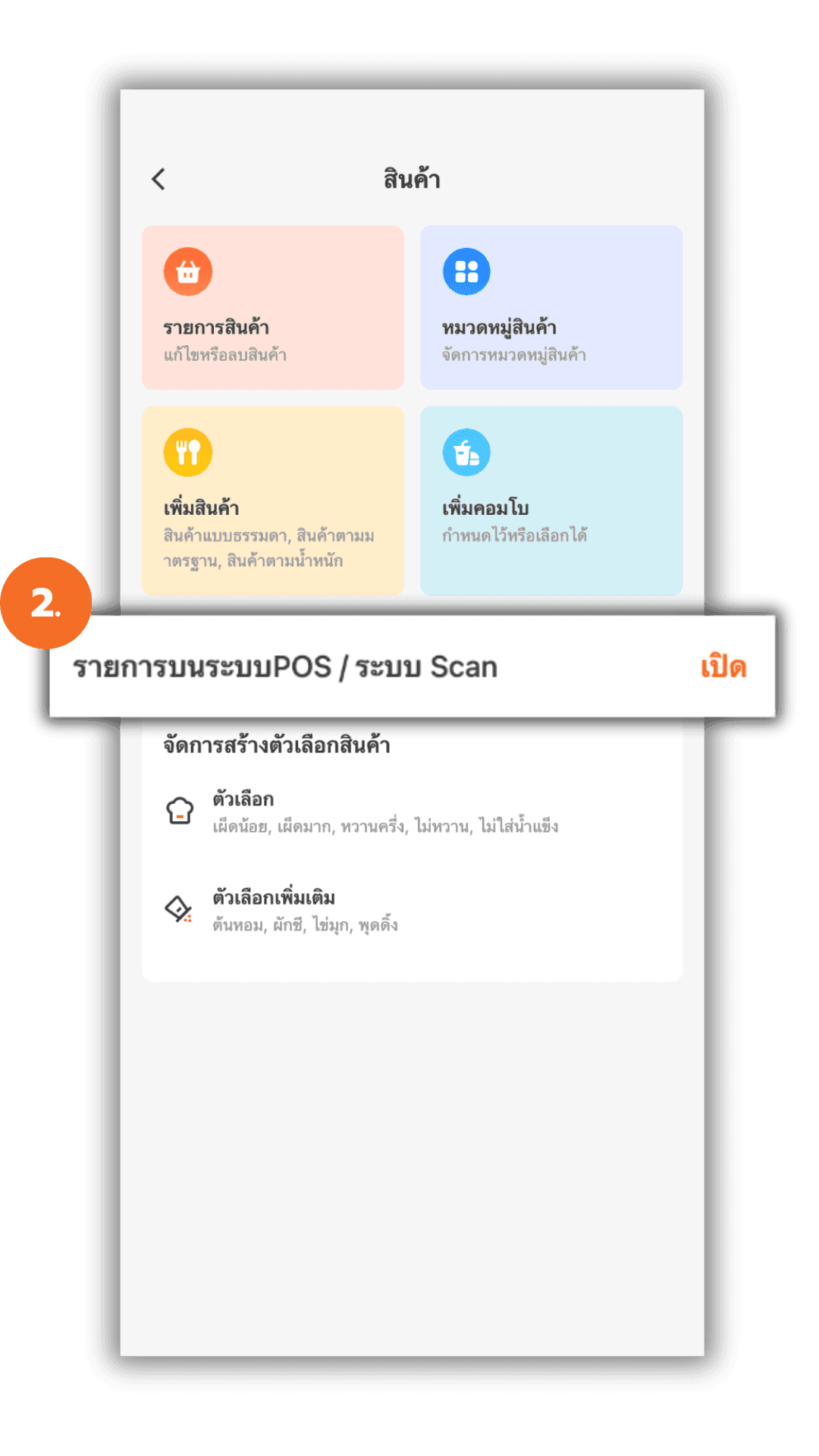
3. เลือกระบบ POS
หลังจากเปิดใช้งานแล้ว ให้เลือก "ระบบ POS" โดยระบบจะแสดง:
- เทมเพลตค่าเริ่มต้น
- หรือ เทมเพลตที่สร้างผ่านเว็บระบบหลังบ้าน
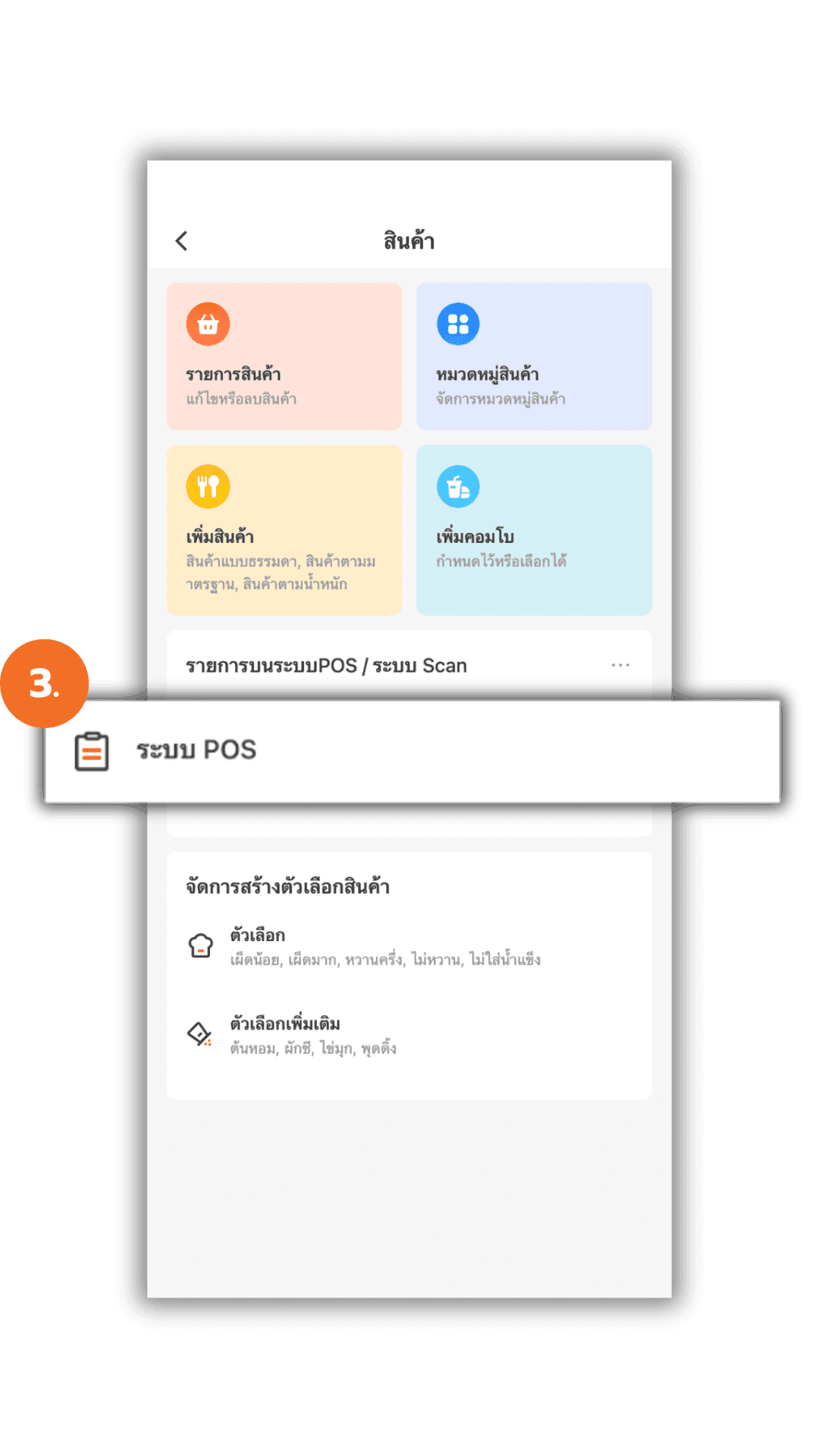
4. การแก้ไขเทมเพลต POS
กด "แก้ไข" เทมเพลตที่ต้องการ
- สำหรับ เทมเพลตค่าเริ่มต้น สามารถกด "แก้ไข" เพื่อจัดการรายการสินค้าได้
- สำหรับ เทมเพลตที่สร้างผ่านเว็บระบบหลังบ้าน สามารถเลือก "แก้ไข" หรือ "ลบ" เทมเพลตได้
หมายเหตุ: ไม่สามารถสร้างเทมเพลตใหม่ผ่าน Manager App ได้ หากต้องการสร้างเทมเพลตใหม่ แนะนำให้ดำเนินการผ่านระบบหลังบ้านก่อน
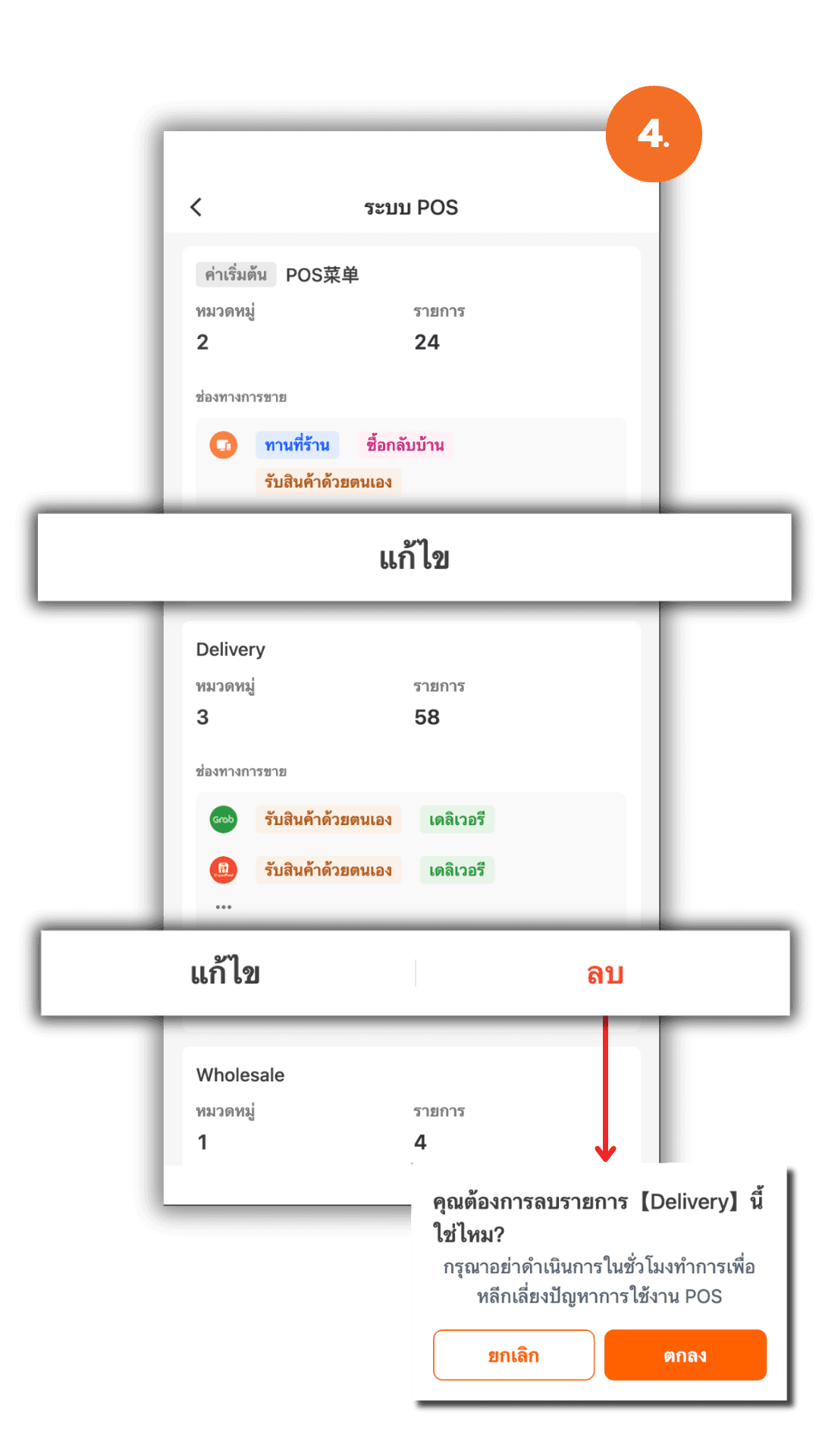
5. การแก้ไขรายการในเทมเพลต
หลังจากกด แก้ไข ระบบจะแสดงรายละเอียดภายในเทมเพลต
- กดที่หัวข้อ "รายการ" ระบบจะเลื่อนลงไปยังรายการสินค้าที่อยู่ในเทมเพลต
- กด “แก้ไข” เพื่อจัดการรายการ
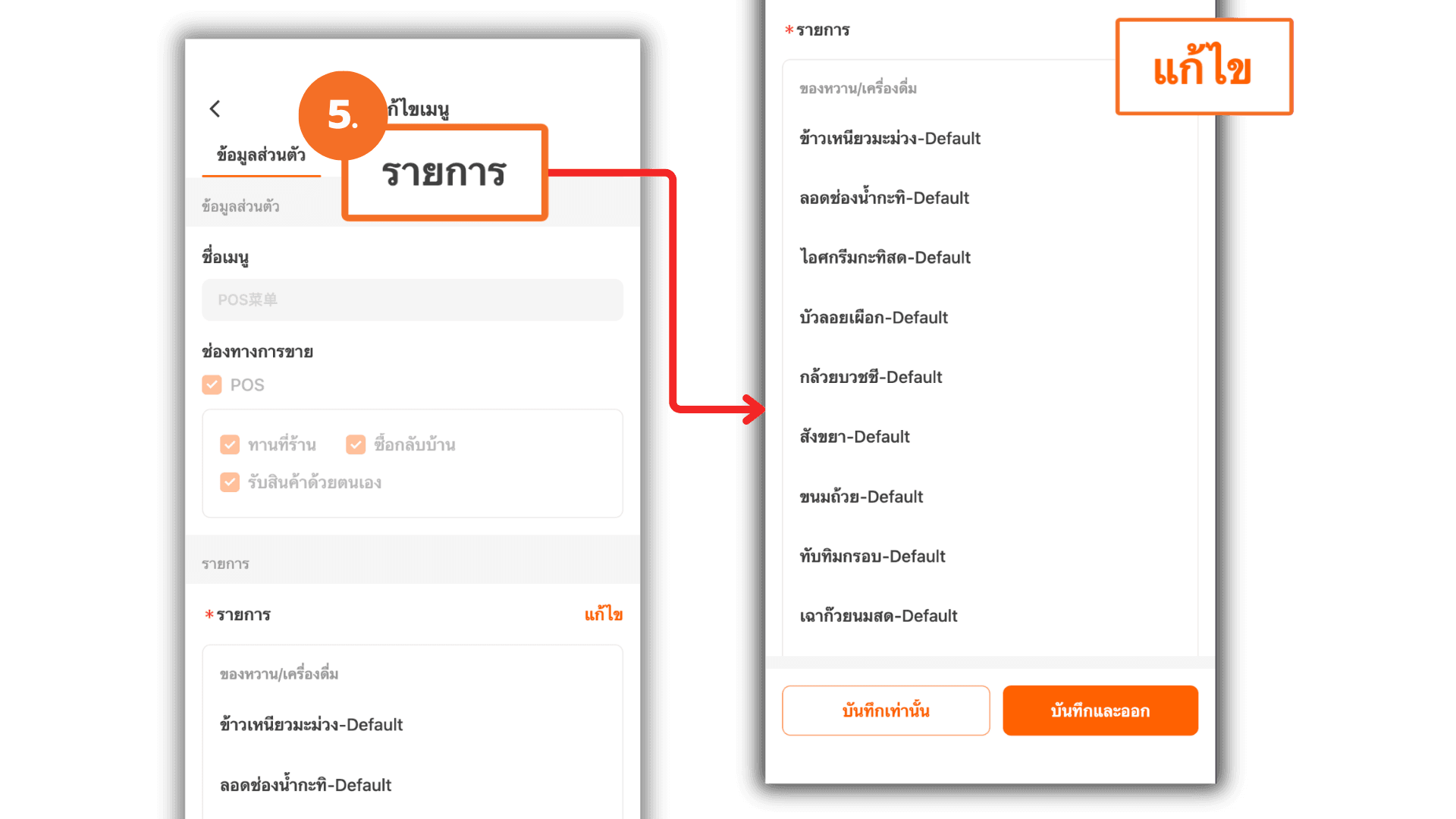
6. การจัดเรียงลำดับ / ลบกลุ่มสินค้า
ในหน้ารายการ สามารถทำการลบกลุ่ม หรือ เรียงลำดับรายการเพิ่มเติมได้ โดย
- กด สัญลักษณ์เรียงลำดับ เพื่อจัดเรียงกลุ่ม ระบบจะให้ระบุ ตัวเลขลำดับของกลุ่ม กด "ตกลง" เพื่อบันทึก
- หรือกด ลบ เพื่อลบกลุ่มออก
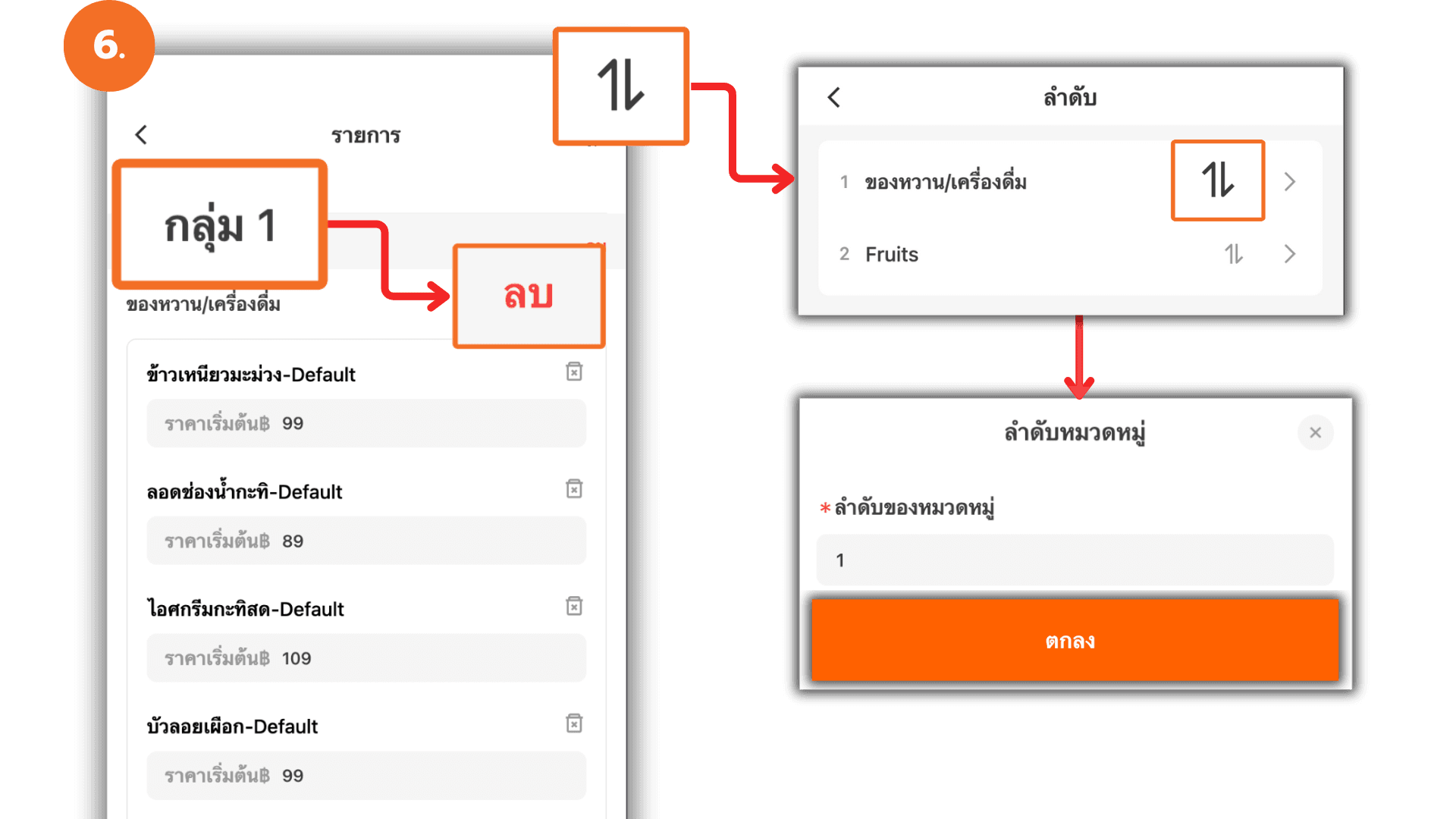
7. การจัดเรียงลำดับรายการภายในกลุ่ม
สามารถทำการเรียงลำดับรายการในกลุ่มเพิ่มเติมได้โดย :
- กดเครื่องหมาย “>” ด้านหลังหมวดหมู่ที่ต้องการจัดเรียงรายการภายใน
- กด สัญลักษณ์เรียงลำดับ ระบบจะให้ระบุ ลำดับตัวเลข
- หลังจากเรียงลำดับเรียบร้อย กด "ตกลง" เพื่อยืนยัน
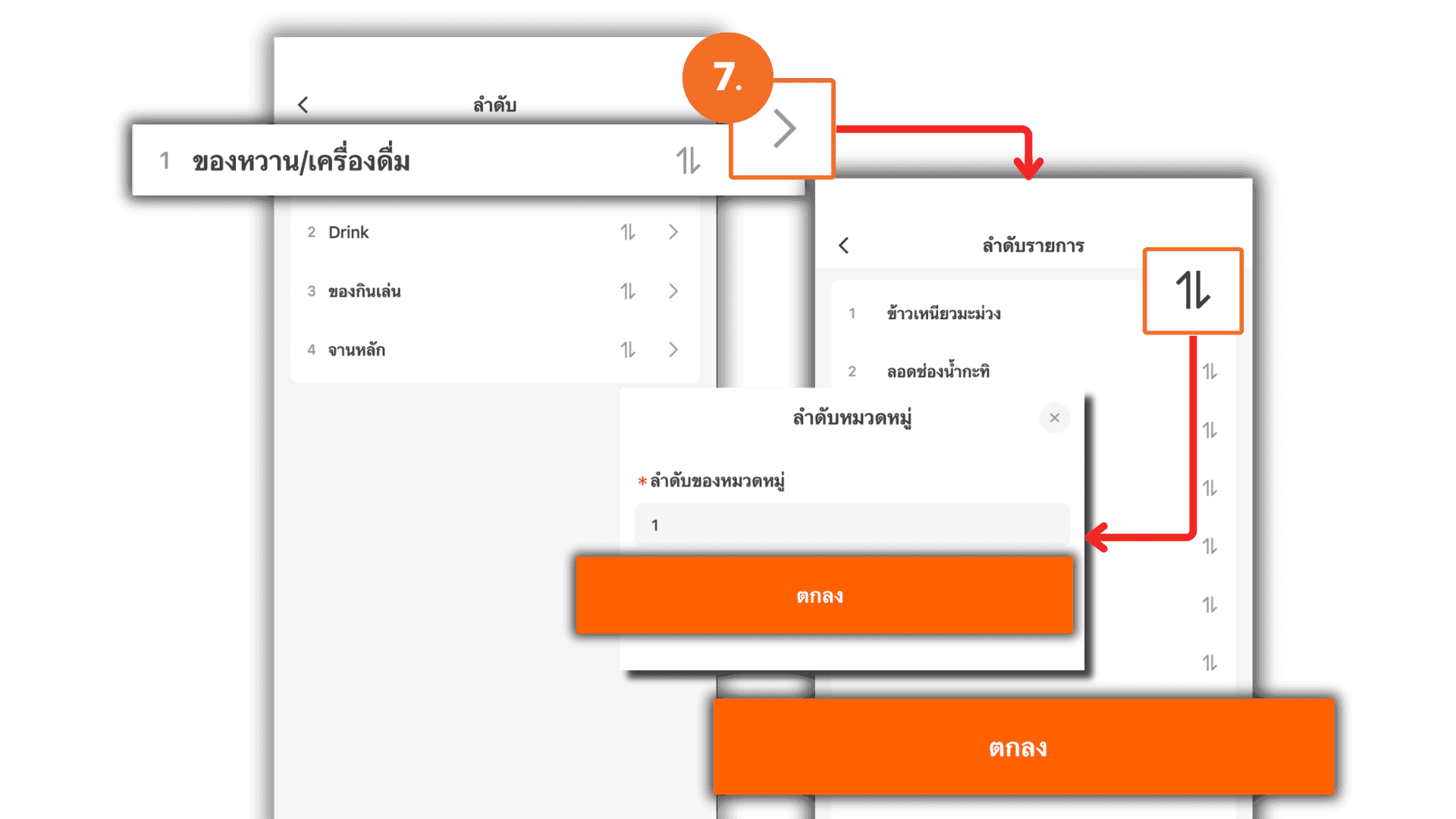
7.1 การแก้ไขราคาขาย / ลบรายการสินค้า
หลังจากกดแก้ไข สามารถ ระบุราคาขาย ของรายการ หรือกด ไอคอนถังขยะ เพื่อลบรายการสินค้าออกจากระบบ POS เสร็จแล้วกด "ตกลง" เพื่อบันทึก
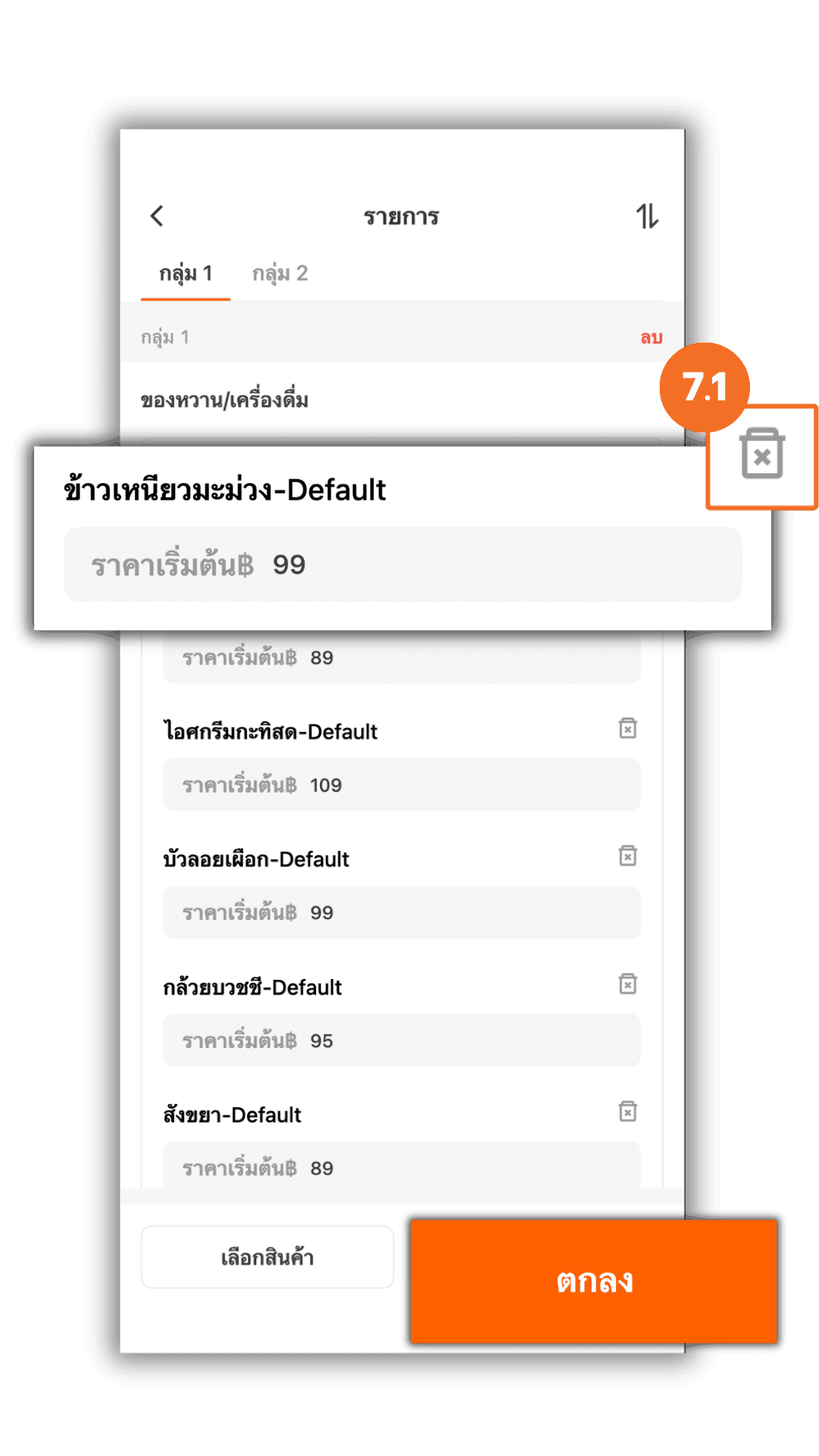
8. การบันทึกและซิงค์ข้อมูล
หลังจากแก้ไขเสร็จสิ้น ระบบจะมีตัวเลือกให้ :
- (8.1) บันทึกและออก ระบบจะซิงค์ข้อมูลรายการ กลับไปยังหน้าระบบ POS
- (8.2) บันทึกเท่านั้น ระบบจะซิงค์รายการ และแสดงตัวเลือก ปิดหน้าต่าง หรือไปยังหน้าระบบ Scan ต่อไป